Comment configurer le partage familial sur un PC Windows
avec jusqu'à six membres de votre famille. Parmi les choses que vous pouvez partager avec la fonctionnalité Le partage familial vous permet de partager les achats que vous avez effectués dans les magasins en ligne d’Apple, tels que iTunes, Livres, les applications App Store, Apple Music et un plan de stockage iCloud. vous pouvez partager tout ce que vous achetez auprès d’Apple avec les membres de votre famille.
Apple a un guide complet sur la façon dont vous pouvezconfigurez le partage de la famille sur des appareils iOS, mais il n’en a pas pour les PC Windows. Cela ne signifie pas que les utilisateurs Windows n’utilisent pas les services d’Apple, ils le souhaitent et souhaitent également un guide décrivant les tâches effectuées par Apple sur leur ordinateur. dispositifs.
Pour vous aider avec ça, nous avons préparéUn guide qui explique comment configurer le partage de la famille sur votre PC Windows. Une fois le partage activé, vous pourrez voir le contenu partagé sur votre PC exactement comme sur vos appareils Apple.
Configuration du partage familial sur un PC Windows
La première chose dont vous aurez besoin est iCloud pour Windows sur votre ordinateur. Cela vous permettra d’interagir avec de nombreux services Apple à partir de votre ordinateur Windows.

Rendez-vous sur le site Web iCloud pour Windows etTéléchargez et installez l'outil sur votre ordinateur. Lancez l'outil et vous serez invité à entrer vos informations de connexion. Entrez les informations qui ont un accès partagé pour les services Apple. Suivez ensuite les instructions à l’écran.
Vous devriez maintenant pouvoir accéder à de nombreux services Apple en utilisant iCloud pour Windows sur votre ordinateur.
Une des choses à laquelle vous n’avez pas trouvé accès dans leoutil est vos fichiers de musique partagés. C’est parce qu’elle est gérée par une autre application et qu’elle s'appelle iTunes. Cela signifie que vous devez obtenir l’application iTunes pour Windows et l’utiliser pour accéder au contenu musical partagé sur votre ordinateur. Le tableau suivant montre comment procéder :
Accéder au contenu musical partagé avec iTunes
Comme nous l'avons mentionné précédemment, vous devez obtenir ledernière version d'iTunes installée sur votre ordinateur avant de pouvoir continuer. En outre, une fois l'application installée, veillez à vous connecter à votre compte Apple pour que tout puisse commencer à se synchroniser.
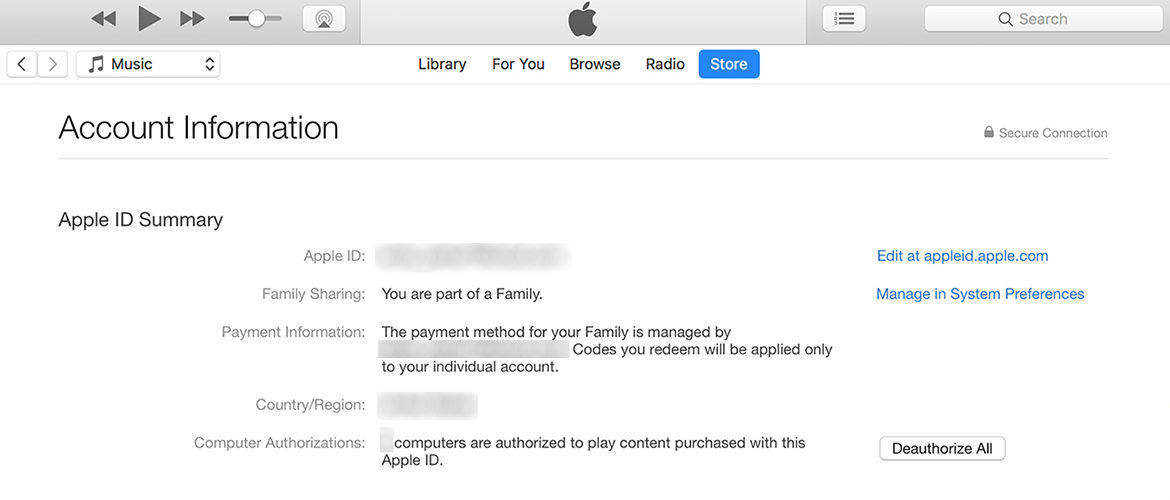
Ouvrez iTunes et cliquez sur le menu Compte.suivi des achats de la famille. Cela vous mènera à l'écran où vous pourrez voir les achats effectués par les membres de votre famille et qui sont partagés avec vous. Si vous aimez un élément qui a été partagé avec vous, vous pouvez cliquer sur le bouton de téléchargement pour le télécharger sur votre ordinateur et le rendre disponible hors connexion pour votre accès.
Une chose à garder à l’esprit avec le partage de la famille est que le pays de tous les utilisateurs devrait être le même. Si c'est différent, vous perdrez l'accès à votre contenu partagé.
C'est ainsi que vous avez pu accéder au contenu partagé de la famille sur un ordinateur Windows en cours d'exécution.
La méthode ci-dessus montre comment vous pouvez le faire lade manière officielle et puis il y a quelques autres applications tierces qui vous permettent de faire la même chose, mais d'une manière beaucoup plus facile. Jetez un coup d'œil à iCareFone de Tenorshare, par exemple. L'application dispose d'un gestionnaire de fichiers qui vous permet d'accéder et de gérer le contenu de vos appareils. Cela signifie que vous pouvez obtenir le contenu d'un appareil et le placer sur un autre. Nous n'aurions pas tort si nous appelions cela une autre façon de partager la famille.
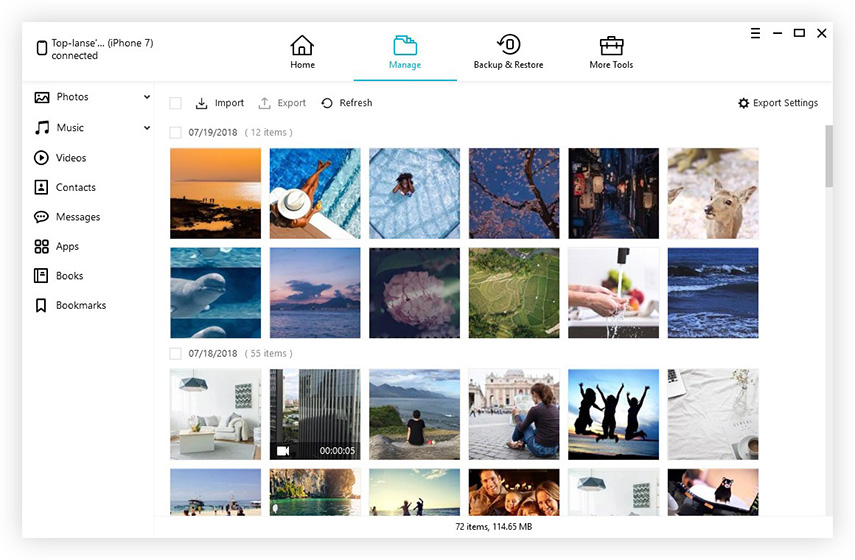
Nous espérons que ce guide vous aidera à configurer le partage de la famille sur un PC Windows.







![[Guide complet] Comment activer le temps d'écran sur iOS 12](/images/ios-12/full-guide-how-to-enable-screen-time-on-ios-12.jpg)

